Все способы:
Способ 1: Выключение цифрового режима
В последнее время стали популярны компактные клавиатуры форматов TKL и 60%, в которых отсутствуют выделенные цифровой и/или навигационный блоки, однако их функции перенесены на другие клавиши и активируются комбинацией с FN.
В некоторых подобных устройствах реализован режим ввода цифр, который активируется нажатием специальной клавиши или их сочетанием. Посмотрите в инструкции к девайсу, есть ли в ней такая возможность и каким образом её можно отключить. Этот же совет актуален и для ноутбуков, в которых также отсутствует цифровой блок.
Способ 2: Проверка подключения
Нередко рассматриваемая ошибка появляется вследствие плохого контакта ПК и устройства ввода. Отдельно рассмотрим варианты решения проблемы для проводных и беспроводных девайсов.
Проводные клавиатуры
Для диагностики и устранения сбоя выполните следующие шаги:
- Переподключите устройство в другой порт, желательно идущий прямо с материнской платы, расположенный на задней части корпуса.
- Если сбой всё ещё наблюдается, соедините средство ввода и другой, заведомо рабочий компьютер.
- Также стоит исключить из связки разнообразные удлинители и переходники: нередко неполадки с ними и вызывают похожие симптомы. Особое внимание стоит уделить адаптерам с PS/2 на USB – их бывает два типа, универсальные (пассивные) и разветвлённые (активные) с отдельными выходами для мыши и клавиатуры.
В первом случае убедитесь, что переходник вообще работоспособен – увы, но очень часто попадается брак или несовместимость. Во втором следует проверить, в правильный ли выход подключён кабель: он обычно обозначен либо соответствующим значком, либо фиолетовым цветом.


Если соединение точно в порядке, то проблема в чём-то другом – воспользуйтесь иными представленными здесь методами.
Беспроводные клавиатуры
С вариантами, которые подключаются «по воздуху», дела обстоят немного по-другому – методика проверки зависит от типа клавиатуры, с Bluetooth она или радиомодулем.
- Первое, что нужно сделать при сбоях ввода – проверить элементы питания: нередко при низком заряде аккумулятора или батареек наблюдается подобное поведение. Также некоторые клавиатуры испытывают проблемы в работе с литиевыми АА-батареями, если система питания рассчитана на щелочные элементы – дело в том, что их напряжение несколько выше, отчего и может появляться рассматриваемый сбой.
- Если используется радиоклавиатура, проверьте качество контакта приёмника и порта на компьютере: для этого варианта характерны те же сбои, что и для проводных решений.
- Если ничего не помогает, попробуйте сбросить соединение с девайсом ввода. Bluetooth-клавиатуры следует отключить и удалить из списка сопряжённых. С радиоклавиатурами проще: их достаточно выключить, отсоединить приёмник, подключить обратно через несколько минут и активировать основное устройство.
Если выяснили, что проблема не в связи периферии и ПК, переходите к следующим способам.
Способ 3: Переустановка драйверов клавиатуры
Порой источником проблемы являются неправильные или повреждённые драйвера, поэтому следует выполнить их переустановку. Делается она следующим образом:
- Воспользуйтесь оснасткой «Выполнить»: нажмите сочетание Win+R, введите в строку запрос
devmgmt.mscи кликните «ОК».Читайте также: Способы запуска «Диспетчера устройств» в Windows 7 и Windows 10
- Клавиатуры могут находиться в категориях «Клавиатуры», «HID-устройства» или «Bluetooth» – раскройте нужные и проверьте список.
- После обнаружения искомого девайса кликните по нему правой кнопкой мыши и выберите пункт «Удалить».
Подтвердите своё намерение.


Перезагрузите компьютер и дождитесь, пока система самостоятельно скачает и установит недостающий программный пакет.
Способ 4: Борьба с компьютерными вирусами
Порой виной проблем со вводом является вредоносное ПО – вирусы или трояны-кейлоггеры, которые перехватывают коды клавиш и заменяют их на что-то другое. Обычно заражение можно диагностировать по дополнительным симптомам вроде нестабильной работы системы или необычного её поведения, и если таковые наблюдаются, сбои клавиатуры — точно дело зловредов. В такой ситуации воспользуйтесь инструкцией по ссылке далее – это поможет эффективно устранить сбой.
Подробнее: Борьба с компьютерными вирусами

 Наша группа в TelegramПолезные советы и помощь
Наша группа в TelegramПолезные советы и помощь
 lumpics.ru
lumpics.ru



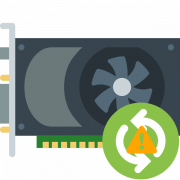



Ребята попробуйте посмотреть на клавиатуре не залиплали у вас какае-нибудь клавиша, у меня был контр правый залипший, всё просто
Доброго времени суток.
Как всё усложнено. До этого сложного попробуйте простой способ: нажмите клавишу Fn.
я точно использовал способы, приведённые в статье. но это не помогло хотя клава включена
Порадовал особенно совет: «вызовите командную строку и наберите команду…»
Вопрос в том, что клавиатура не работает!!!! Набрать в этот момент ничего не ВОЗМОЖНО!!
А экранная клава тоже никак?)
Порадуем еще раз: используйте виртуальную клавиатуру, которая в виде приложения установлена в Windows по умолчанию уже не первый десяток лет.
Подробнее: Вызов экранной клавиатуры в Windows
Аналогичные проблемы. Винда 10. Клавиатура на ноутбуке, и клавиатура по блютуз — одновременно перестают печатать символы, при этом все остальные функции клавиатуры в порядке. Так и не смог найти решения…
Нашли способ?
Вобще не один ищ пособов не помог
Доброго дня, проблема такая,клава периодически выключается, самое интересное что не печатает только буквы, энтер, эскейп и тому подобное работает, в диспетчере устройств — 7 Hid-клавиатур. Что можеть быть?
и у меня такая же хрень со вчерашнего дня начала происходить. загружаешься/работаешь какое-то время — и всё: не работают только цифры, буквыи пробел при том на обоих клавиарутах подключённых к компу. все функциональные клавиши при этом работают. команды тоже работают: ctrl+c / ctrl+v — без проблем, а нажать отдельно c или v — не пашет.
начинаю в этом случае беспорядочно нажимать всё подряд в нижней части клавы, где кнопки: Fn, Win, Ctlr, Shift, Alv и т.д. и внезапно клава начинает работать, но через какое-то время — всё по новой.
вирусов нет, говорит лицензионный Касперский, заряд на обоих клавах полный, дрова переустанавливал, в диспетчере устройств количество HID-устройств зашкаливает.. грешу на недавнее обновление винды 10 pro, но в этом не уверен. винда у меня тоже лицензионная.
Такая же история. Винда вообще корпоративная, лицензионная.
Проблема наблюдается на любой клавиатуре. Пользуюсь беспроводной, если подключить в тот момент, когда перестают работать кнопки букв и цифр проводную клавиатуру, то и на ней такая же проблема будет наблюдаться. Хотя драйверы разные…
У вас Касперский установлен? У меня подозрение на него
Отключил Касперского. Сразу появилась печать букв и цифр (до этого работали только системные клавиши). Перезагрузил компьютер — все нормально. До этого перезагрузка и передергивание USB не помогало.
не нашли способ исправить?
Углубился в данную тему, долез до записи реестра
HKEY_LOCAL_MACHINE\SYSTEM\CurrentControlSet\Control\Class\{4D36E96B-E325-11CE-BFC1-08002BE10318}
А в записи UpperFilters такие параметры:
klkbdflt
kbdclass
По умолчанию в Windows должен быть только kbdclass (Keyboard Class Driver)
KLKBDFLT.sys расшифровывается Kaspersky Lab Keyboard Device Filter, располагается C:\Windows\System32\drivers. Я так понимаю это драйвер виртуальной клавиатуры антивируса Касперского. И запускается он раньше стандартного виндового драйвера. Думаю проблема в нем. Драйвер защищен от удаления, так просто его не удалить. Пока что попробовал отключить виртуальную клавиатуру в каспере:
Главное окно программы -> Настройки -> Дополнительно -> Защита ввода данных с аппаратной клавиатуры, снимаем галку -> Сохранить
Теперь понаблюдаем. Если не поможет буду выжигать этот драйвер при помощи LiveCD
Спасибо огромное!!! Да,я заметила, что эта проблема возникает после перехода в защищенный браузер касперского, и исчезает после его заерытия. Ваш способ с галочками почему-то не помог, но зато вы навели меня на мысль, я перезапустила касперский и все заработало!
У нас в организации такая же беда началась. Сначала проявилось на ноутбуке с лицензионной Win 10 Pro. В какой-то момент у сотрудницы перестают работать символьные клавиши, при этом клавиши типа эскейпа, шифта, дела, энтера и контрола продолжают работать. Затем проблема проявилась у другого сотрудника на стационарном компе с лицензионной Win 7 Pro, симптомы один в один как с первым случаем. Помогает перезагрузка только. Драйвера ставлю исключительно с официальных сайтов производителей, никаких драйверпаков не использую. На обоих устройствах стоит Kaspersky Free, который регулярно обновляется. Он не находит никакое вредоносное ПО. У кого какие идеи? Давайте вместе собирать статистику какое ПО может это вызывать
Последнее время таже проблема возникла.
спасибо мне советы помогли
курсор ходит клавиатура не нажимаеться как востоновить,перезагрузка не помогает
Здравствуйте. А Вы точно использовали способы, приведённые в статье выше? Там подробно рассказано о причинах подобного поведения и как их нужно устранять.